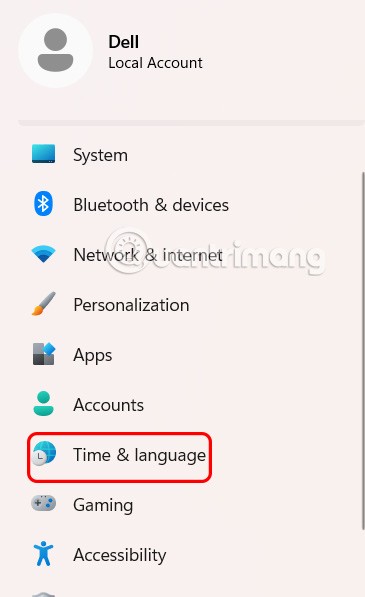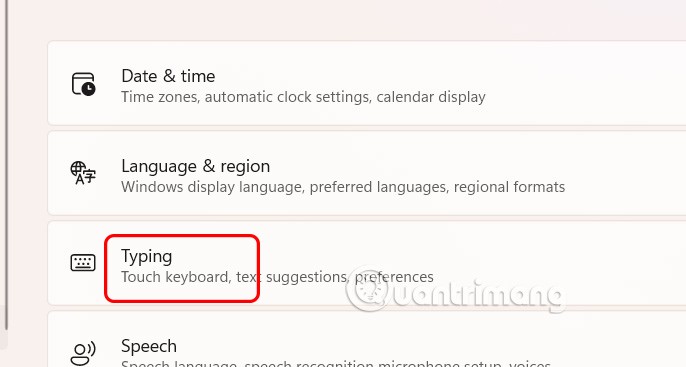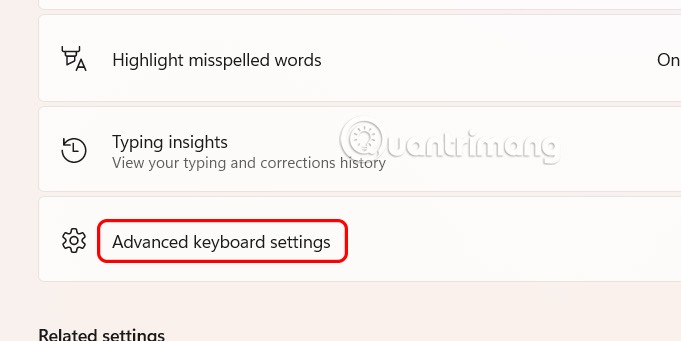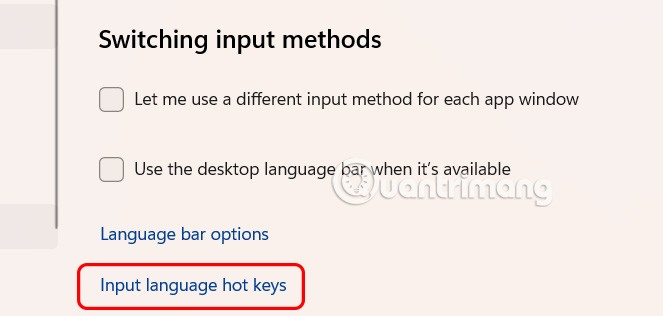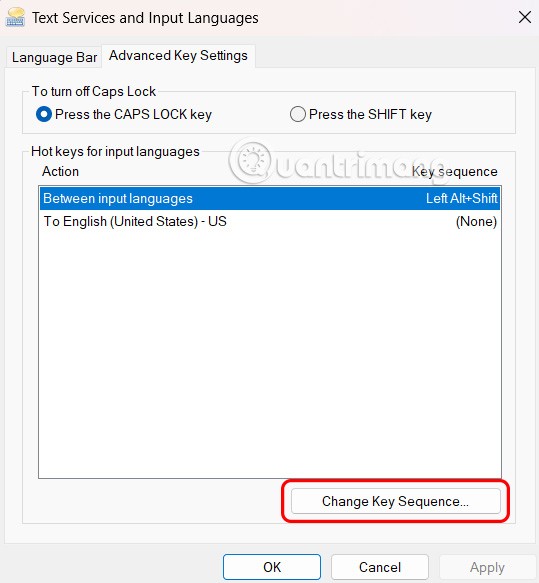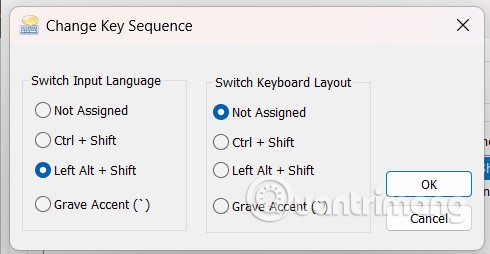Jos sinun on käytettävä useita kieliä ja haluat vaihtaa eri kielten välillä Windows-tietokoneellasi, meidän on käytettävä tietokoneen kielipikanäppäimiä. Oletusarvoinen kielenvaihtonäppäin on Windows + välilyönti, jota ei voi oletuksena poistaa käytöstä, mutta voit myös vaihtaa kielipikanäppäimen alla olevan artikkelin mukaisesti.
Windowsin kielen pikanäppäinten vaihtaminen Asetusten kautta
Alt + Vasen Shift -vaihtoehtoinen kielenvaihto-oikotie on uudelleenmääritetty näppäin.
Vaihe 1:
Avaa tietokoneellasi Asetukset ja napsauta vasemmanpuoleisessa valikosta Aika ja kieli .
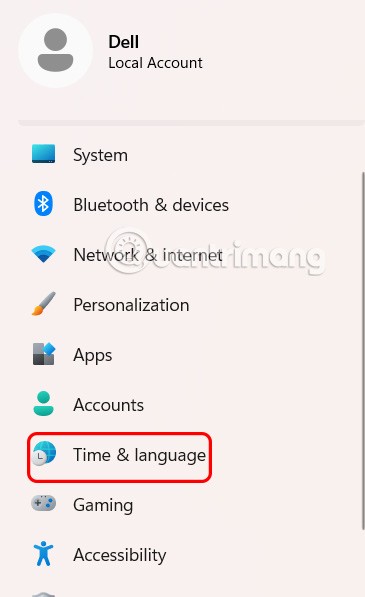
Seuraavaksi katso oikealle, napsautamme Kirjoittaminen säätääksesi merkintää tietokoneella.
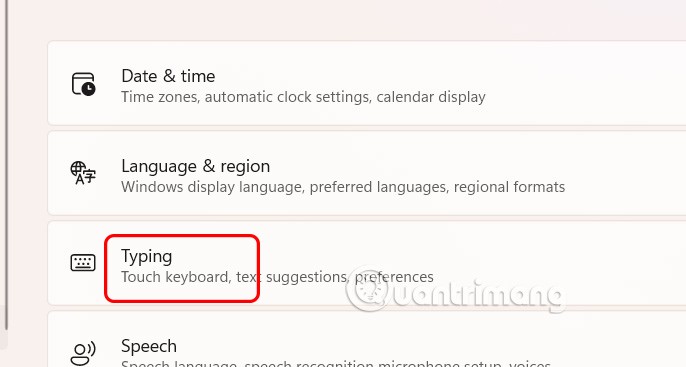
Vaihe 2:
Sitten käyttäjä napsauttaa Näppäimistön lisäasetukset -painiketta avatakseen tietokoneen näppäimistön lisäasetukset.
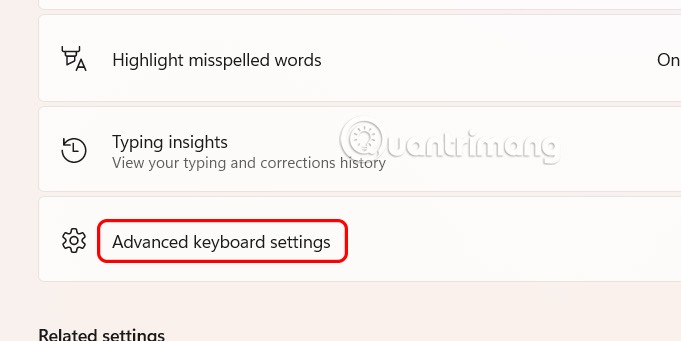
Vaihe 3:
Tässä vaiheessa käyttäjä napsauttaa Syöttökielen pikanäppäimiä säätääkseen tietokoneen kielen pikanäppäimiä.
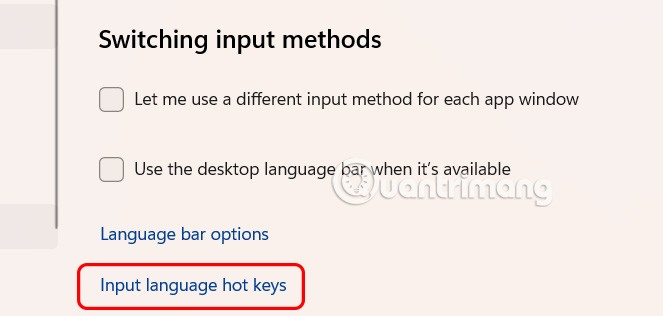
Näytä uusi käyttöliittymä, napsauta Syöttökielten välillä ja napsauta sitten Vaihda näppäinjärjestystä vaihtaaksesi näppäimiä syöttökielten välillä.
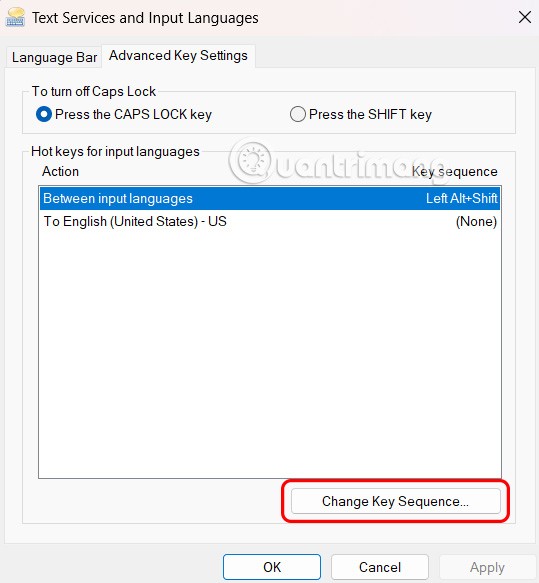
Vaihe 4:
Voit poistaa pikanäppäimen määrityksen tai asettaa sen Ctrl + Shift -näppäinyhdistelmäksi tai "grave accent" -näppäimeksi (sijaitsee QWERTY-näppäimistön yläpuolella numeron 1 vasemmalla puolella). Tallenna napsauttamalla OK.
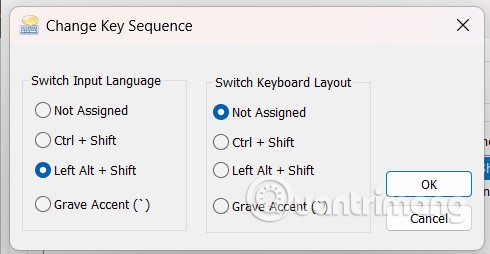
Voit halutessasi palata takaisin ja vaihtaa Windowsin kielen syöttöpikavalintaa vaihtaaksesi välittömästi tiettyyn kieleen. Vaihtoehtoja ovat Ctrl tai Ctrl + Shift tai Alt + Vasen Shift sekä numero, tilde tai grave-aksentti (joissakin näppäimistöissä tilde ja grave-aksentti ovat samassa näppäimessä kuin Shift, joten et voi valita kumpaakaan vaihtoehtoa).